UltraVNC 日本語インストール版を使って VNC サーバに接続
RealVNC 日本語対応版を使うでは、RealVNC というソフトを使いましたが、今日は UltraVNC というフリーソフトを紹介します。UltraVNC は、Windows に最適化された VNC 互換ソフトです。
リモートデスクトップや pcAnywhere のように他の PCをネットワーク経由で遠隔操作できます。また、RealVNC など、他の VNC サーバに接続して利用することも可能です。UltraVNC は Windows に特化しているため、他の VNC ソフトより高速に動作すると言われています。
また、サーバに Windows 2000/ XP を利用する場合は、専用のドライバをインストールすることで、更に高速に描画できるようです。(これについては試していません。セットアップ時に選択できます。)また、UltraVNC 同士ではファイルの転送なども可能です。
ダウンロード
本家サイトから英語版がダウンロードできますが、漢字キーなどの日本語環境に対応した日本語版もあります。ただし、本記事執筆時点では、英語版は 1.0.5.3 が最新ですが、日本語版は 1.0.4RC14 が最新となっています。(ベクターからダウンロードできるのは更に古く 1.0.1 です。)今回は英語版を利用してみました。
UltraVnc download manager から、1.0.5.3 Full を選択します。ただし、サーバのインストールが不要であれば、Viewer Only 1.0.5.3 でも良いと思います。
ダウンロードした UltraVNC_1.0.5.3_Setup.exe をダブルクリックしてインストールを開始します。
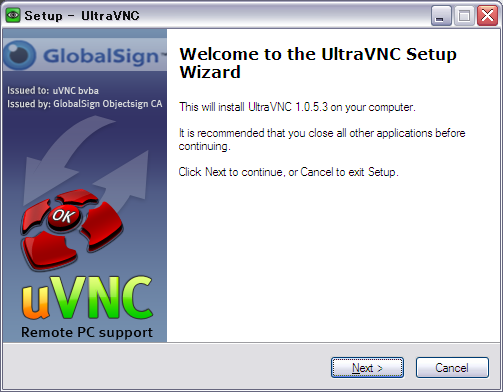
「Next」を押して進みます。ライセンス同意画面が出ます。英語ですが、頑張って読んで進みます。
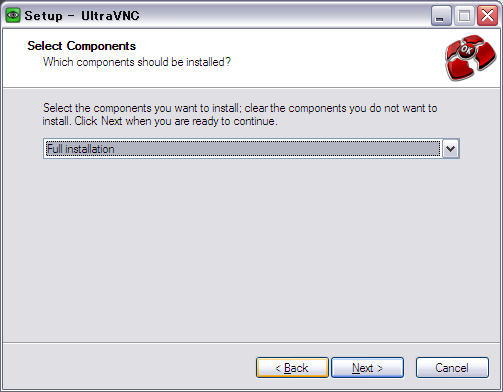
Setup Components では、Full Instration を選ぶと、サーバとクライアント(ビューア)が両方インストールされます。ビューアだけでよい場合は「UltraVNC Viewer Only」を選択します。
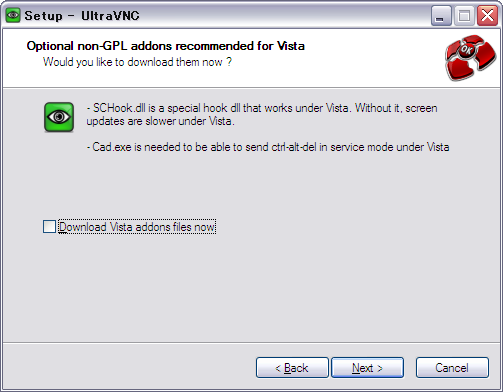
Optional non-GPL Addons recommended for Vista. Windows Vista 用のアドオンである SCHook.dll、Cad.exe をインストールするかどうかを訊かれます。Vista(と、おそらくWindows7 も)でない場合は、チェックを外しても良いはずです。

Optional non-GPL Mirror Driver. これは Windows 間での描画を高速にするための特殊なドライバをインストールするかどうか尋ねられています。接続先のサーバが Linux や Mac であるならば外してもよいでしょう。
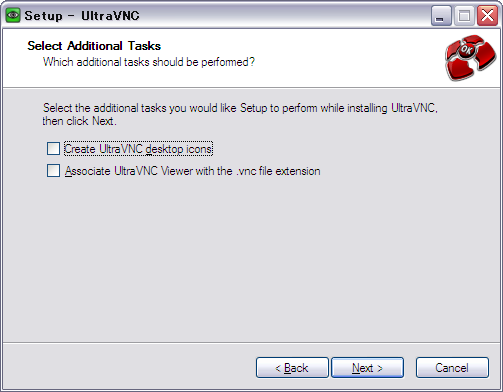
Select Additional Tasks. デスクトップショートカットの作成と、.vnc という拡張子のファイルの関連づけ設定です。わからなければ両方ともチェックを外しておきましょう。
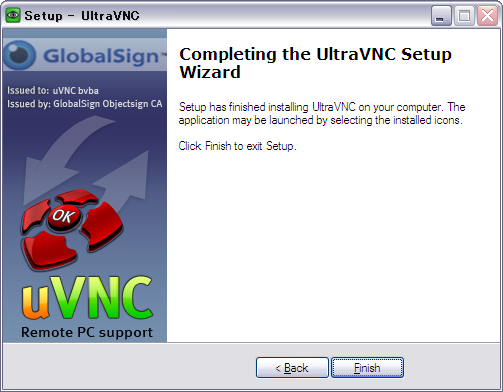
設定完了です。
VNC ビューアの起動(通常版)
UltraVNC ビューアを使って Linux サーバにアクセスします。スタートメニュー の「UltraVNC」から起動します。
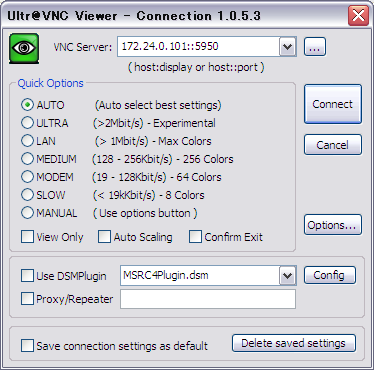
VNC Server の欄に サーバ名(IP) :: ポート番号のように指定します。サーバ側の VNC が画面番号 1 であれば、通常ポートは 5801 です。
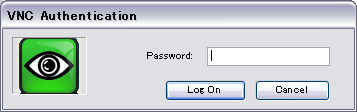
VNC サーバ側でパスワードをかけていれば、このようなダイアログが出ますのでパスワードを入力します。
成功すれば、Linux サーバ上のデスクトップが表示されます。
ただし、私の試した環境では、なぜかサーバ側で xinetd 経由での利用はうまくいきませんでした。また、結構不安定でした。
VNC ビューアの起動(DirectX版)
メニューから「VNC Viewer DirextX」と書かれている方を起動します。
起動したらメニューの [File]-[New Connection] から接続します。接続ダイアログの設定は通常版と同じです。
こちらは DirectX を使っている分、描画が高速に行なわれているはずです。また、私の環境では通常版よりも安定していると思います。安定していれば、Direct X 版を使った方がよいでしょう。
UltraVNC をサーバとして使う設定は、後日まとめたら掲載したいと思います。
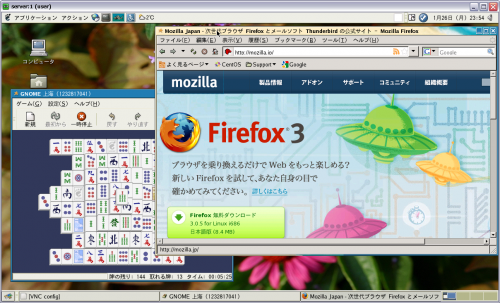

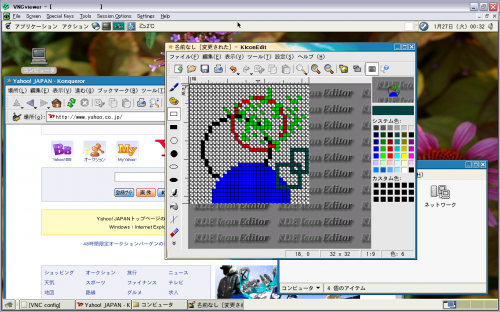




















コメントはまだありません
No comments yet.
Sorry, the comment form is closed at this time.